告诉你我是如何解决硬盘分区失败提示没有足够空间
来源:PE吧 作者:Bill 发布于:2019-08-26 15:38:30 浏览:2712
磁盘中的创建分区、删除分区、合并(扩展)分区,其实都可以用第三方的工具来进行完成,当然系统本身自带的Diskpart,可以取代那些第三方工具,不够这个工具需要在命令提示符下使用。然后有些使用win10系统用户在对磁盘进行操作的时候遇到磁盘上没有足够的空间完成此操作,那么这篇文章就是PE吧给大家带来的解决方法教程。
方法/步骤:
1、按 Win + R 组合键,打开运行,并输入:Diskpart 命令(利用Diskpart可实现对硬盘的分区管理),确定或回车;
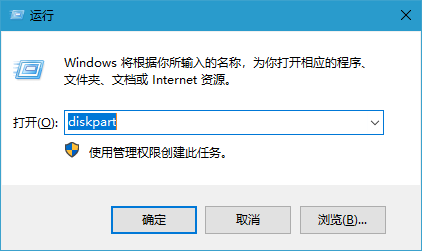
2、接着输入:list disk 命令,确定或回车,可以快速列出所有磁盘;
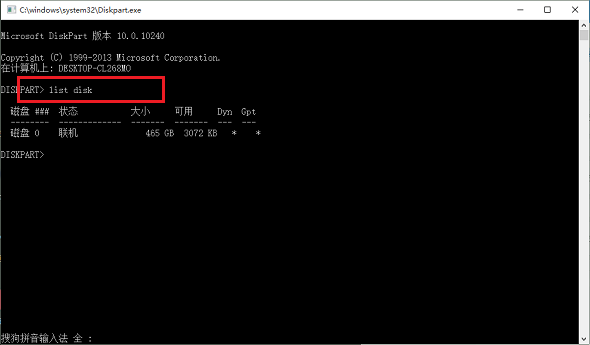
3、接着输入:Select Disk 0 命令,确定或回车,可以快速选中磁盘;
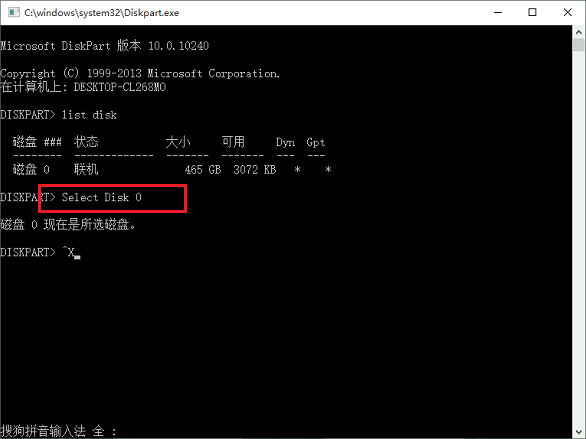
4、接着输入:convert dynamic 命令,确定或回车,可以快速将磁盘转换成动态磁盘;
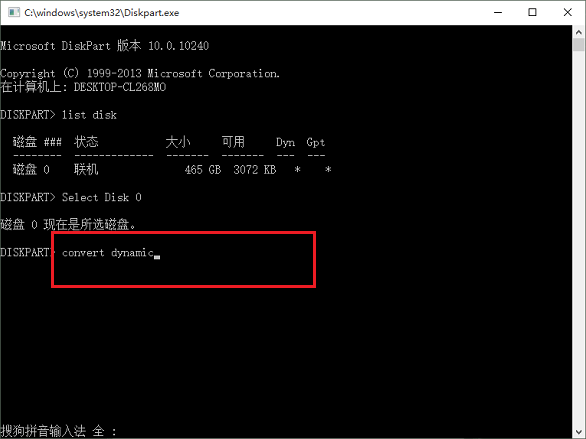
5、转换成功后,重新找到刚刚不能创建简单分区的磁盘,然后右键点击,在打开的菜单项中选择新建简单卷;
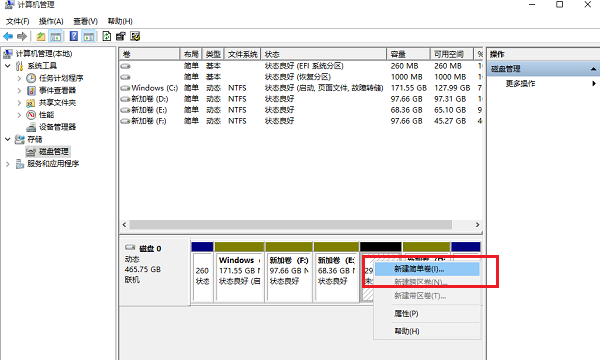
6、最后按照新建简单卷向导的提示进行操作即可;
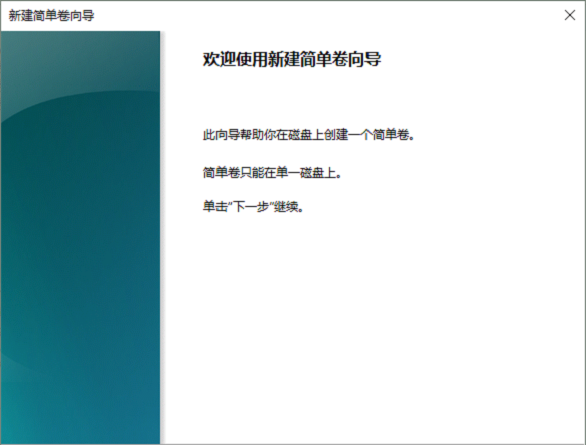
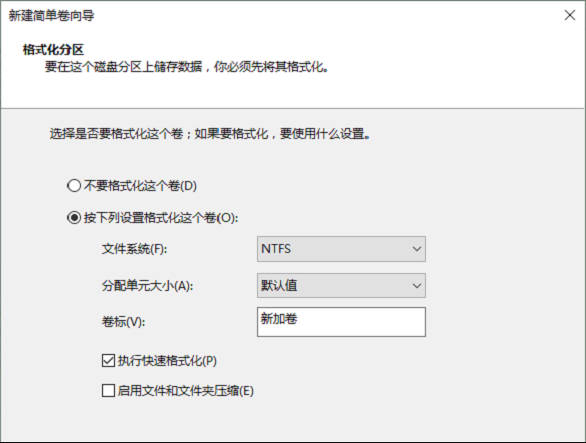
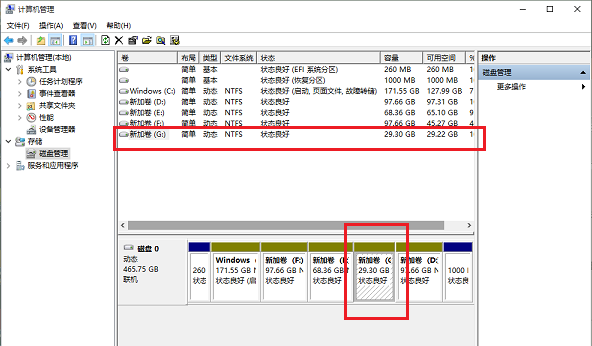
以上这篇文章就是如何解决硬盘分区失败提示没有足够空间的解决方法。如有其他电脑问题,可以关注PE吧,网站将继续为大家答疑解惑。



